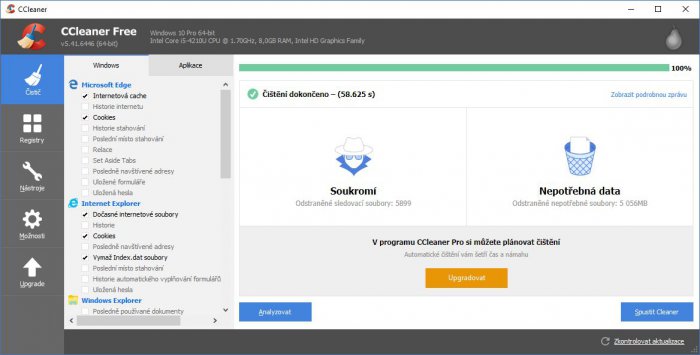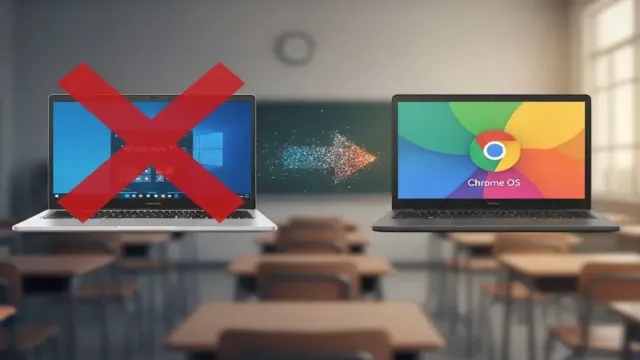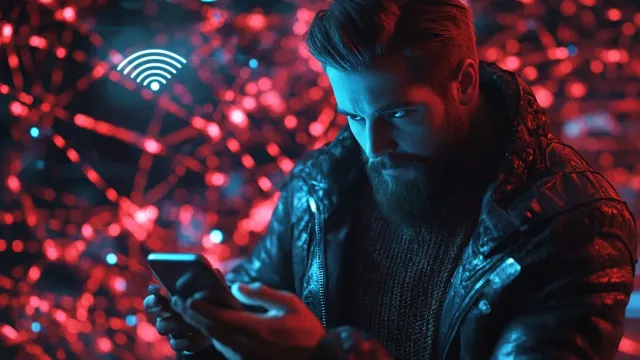Jaro je za dveřmi a když jiní uklízejí balkony, terasy a sklepní prostory, my sedáme k počítači. A priority uživatelů se různí. Někdo chce mít dostatek volného místa na discích, jiný zase rychlejší počítač. Naší prioritou je ale volný prostor: proč bychom měli mít na disku programy, které už nepoužíváme, proč by tam měly být složky, které už nepotřebujeme? Proč by tam měly být soubory, které máme na disku umístěny hned několikrát?
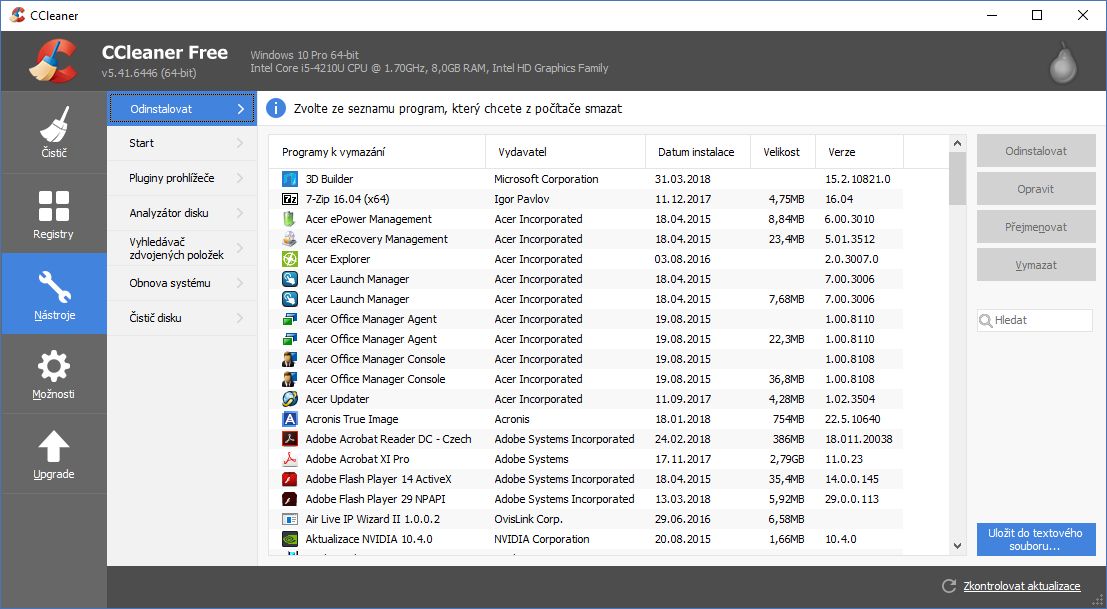 Na tohle je CCleaner geniální. Tak třeba odinstalování programů. I když tuto činnost můžete provádět systémovými nástroji Windows, u CCleaneru se tato činnost zdá být pohodlnější a mnohdy i přehlednější. Zvolíte Nástroje a Odinstalovat a objeví se vám seznam programů. A po proběhlé zimě se ani nestačíte divit, kolik programů jste si vyzkoušeli nainstalovat a kolik vám jich v počítači zůstalo. A že je už nepotřebujete? Pryč s nimi!
Na tohle je CCleaner geniální. Tak třeba odinstalování programů. I když tuto činnost můžete provádět systémovými nástroji Windows, u CCleaneru se tato činnost zdá být pohodlnější a mnohdy i přehlednější. Zvolíte Nástroje a Odinstalovat a objeví se vám seznam programů. A po proběhlé zimě se ani nestačíte divit, kolik programů jste si vyzkoušeli nainstalovat a kolik vám jich v počítači zůstalo. A že je už nepotřebujete? Pryč s nimi!
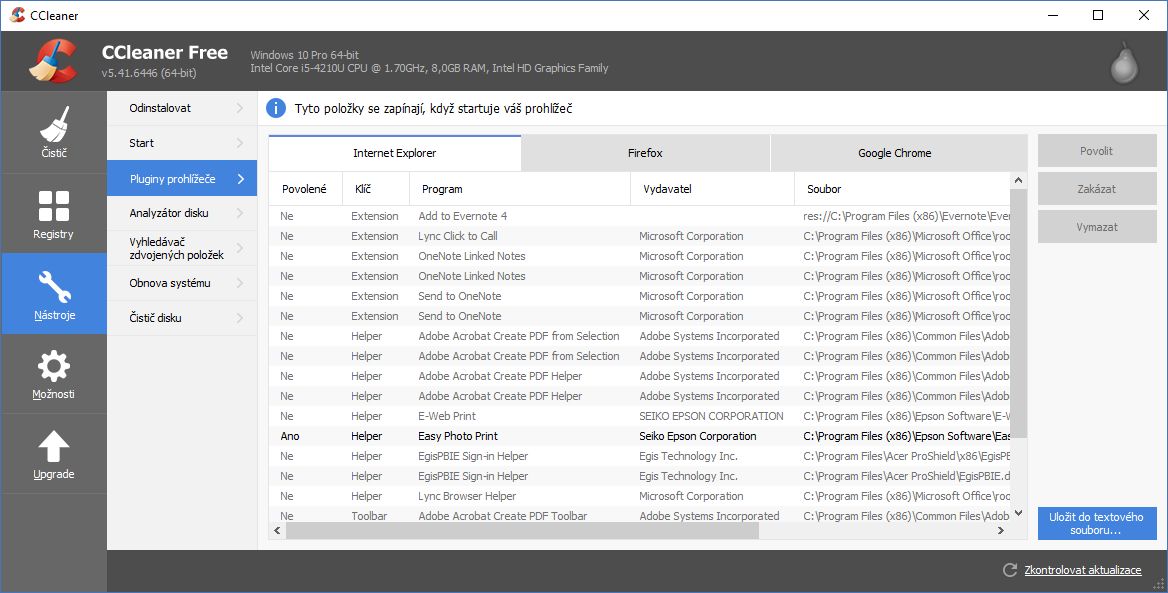 Tohle možná asi znáte. Ale podívejte se ještě do sekce Pluginy prohlížeče, abyste byli možná překvapeni tím, kolik pluginů si – mnohdy zbytečně – zavádíte a spolu s prohlížečem spouštíte. Pokud je nepotřebujete, Zakažte je. A pokud s nimi nechcete mít už nikdy nic společného, Smažte je!
Tohle možná asi znáte. Ale podívejte se ještě do sekce Pluginy prohlížeče, abyste byli možná překvapeni tím, kolik pluginů si – mnohdy zbytečně – zavádíte a spolu s prohlížečem spouštíte. Pokud je nepotřebujete, Zakažte je. A pokud s nimi nechcete mít už nikdy nic společného, Smažte je!
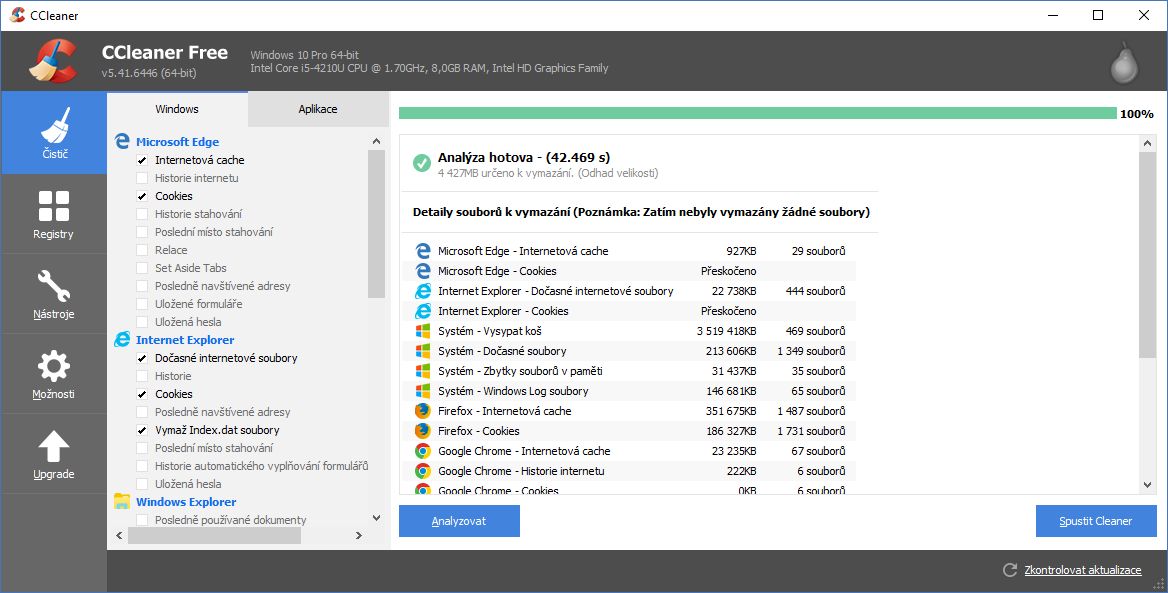 Pak se vrhněte na Čistič. Tady ale věnujte několik sekund pečlivému výběru toho, co chcete, aby CCleaner označil jako soubory ke smazání. Tak třeba někomu je jedno, zda si smaže historii navštívených stránek (Posledně navštívené adresy), jiní zase uvítají, když se mohou vrátit tam, kde už jednou byli – třeba minulý čtvrtek. Po spuštění analýzy se pak přesvědčte, co všechno CCleaner našel a doporučuje ke smazání. A pak to nechte vymazat! A budete se divit, kolik balastu zmizelo z vašich disků. Můžete si říci, a co má být, když mám půl terabajtovým disk, tak mě nějakých pět giga přece nezabije, ale proč se má počítač neustále hrabat v nepotřebném balastu?
Pak se vrhněte na Čistič. Tady ale věnujte několik sekund pečlivému výběru toho, co chcete, aby CCleaner označil jako soubory ke smazání. Tak třeba někomu je jedno, zda si smaže historii navštívených stránek (Posledně navštívené adresy), jiní zase uvítají, když se mohou vrátit tam, kde už jednou byli – třeba minulý čtvrtek. Po spuštění analýzy se pak přesvědčte, co všechno CCleaner našel a doporučuje ke smazání. A pak to nechte vymazat! A budete se divit, kolik balastu zmizelo z vašich disků. Můžete si říci, a co má být, když mám půl terabajtovým disk, tak mě nějakých pět giga přece nezabije, ale proč se má počítač neustále hrabat v nepotřebném balastu?
Vřele však doporučujeme, protože stejně jako vaše manželka máchá kolem se mokrým hadrem a způsobí třeba nechtěný pád a rozbití věcí z kuchyňské linky, které můžete ještě potřebovat, abyste trochu při úklidu ubrali plyn – a tak v menu Možnosti – Pokročilé – si zaškrtněte položku Smazat z koše pouze položky starší než 24 hodin. Co kdybyste si uvědomili, že třeba ten soubor, který jste nechali smazat, budete ještě potřebovat? Třeba hned odpoledne…
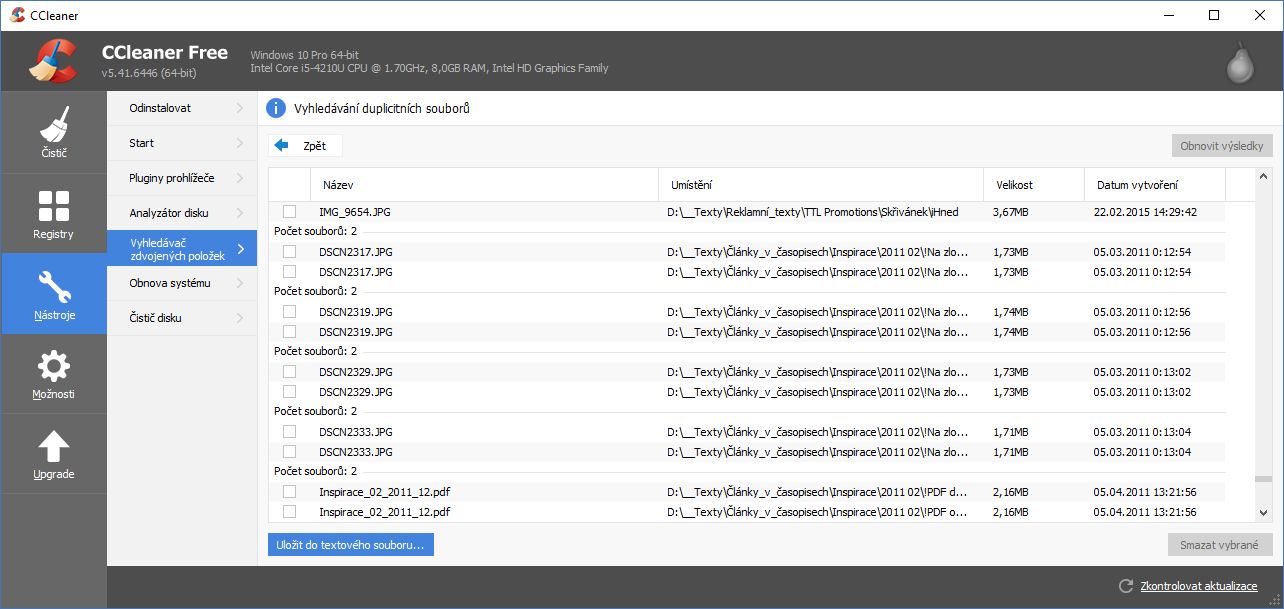 Pak se podívejte znovu do sekce Nástroje a vyberte Vyhledávač zdvojených souborů. Před tím ale doporučujeme smazat obsah složky Stažené soubory ve vašem počítači. Může se totiž snadno stát – a stává se to – že pak na svých discích máte zbytečně soubory duplikované. Protože tím, že si z webu stáhnete obrázek a přemístíte ho do složky, kde ho potřebujete, soubor ze složky Stažené soubory nezmizí, ale zůstane tam do té doby, než ho smažete nebo necháte smazat.
Pak se podívejte znovu do sekce Nástroje a vyberte Vyhledávač zdvojených souborů. Před tím ale doporučujeme smazat obsah složky Stažené soubory ve vašem počítači. Může se totiž snadno stát – a stává se to – že pak na svých discích máte zbytečně soubory duplikované. Protože tím, že si z webu stáhnete obrázek a přemístíte ho do složky, kde ho potřebujete, soubor ze složky Stažené soubory nezmizí, ale zůstane tam do té doby, než ho smažete nebo necháte smazat.
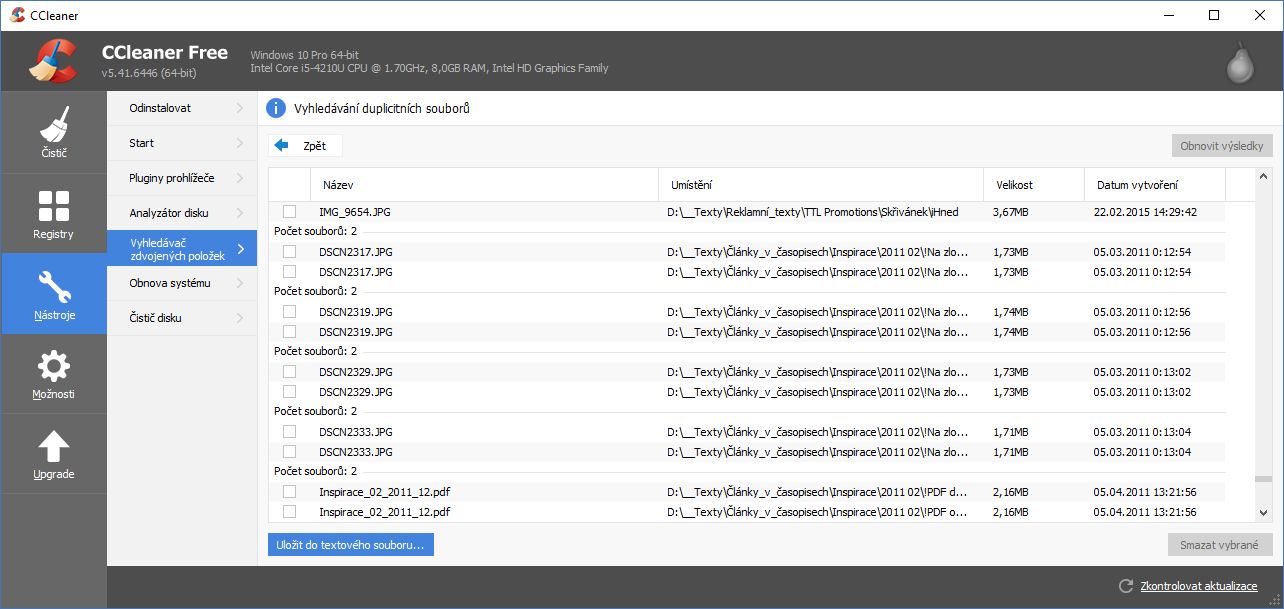 Tady ale dávejte velmi dobrý pozor. CCleaner je automat, který vyhledá – velmi hbitě – zdvojené soubory. Ale varujeme vás před smazáním zdvojených souborů knihoven programů, které mají příponou DLL, čí spustitelných souborů COM či EXE. Nevíte totiž, který z těch dvou (či více) vybraných souborů je systémem používán, a který, když ho smažete, způsobí nefunkčnost některých programů, v případě velké smůly (znáte to, krajíc vždycky padne namazanou stranou na zem), celých Windows…
Tady ale dávejte velmi dobrý pozor. CCleaner je automat, který vyhledá – velmi hbitě – zdvojené soubory. Ale varujeme vás před smazáním zdvojených souborů knihoven programů, které mají příponou DLL, čí spustitelných souborů COM či EXE. Nevíte totiž, který z těch dvou (či více) vybraných souborů je systémem používán, a který, když ho smažete, způsobí nefunkčnost některých programů, v případě velké smůly (znáte to, krajíc vždycky padne namazanou stranou na zem), celých Windows…
Volte ke smazání je ty soubory, u kterých si jste jisti, že je opravdu nepotřebujete, například obrázky typu JPG, které máte tu na disku C, ale i na D a hned ještě v několika adresářích naráz. Nechte jen ten soubor tam, kde to pro vás má smysl. Z toho důvodu doporučujeme úklid neprovádět zbrkle a bezmyšlenkovitě, ale s rozvahou, pomalu a jistě.
Čistění registru je ale většinou neúčinné
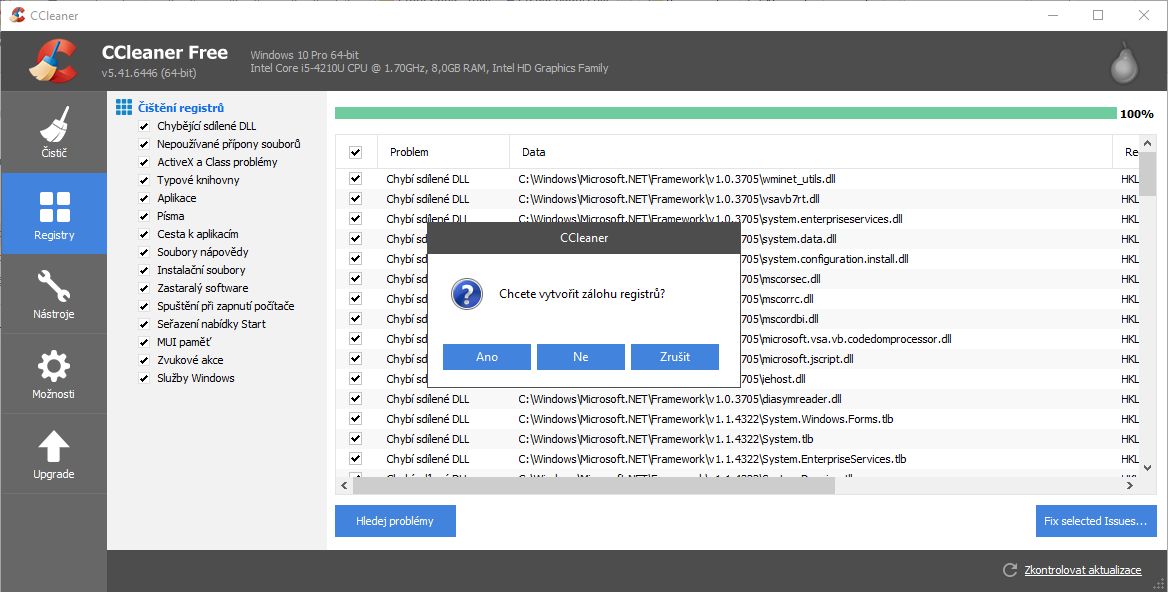 Za velkou přednost CCleaneru je mnohými považována nabídka Registry. Především pro ty, kteří preferují rychlost nebo možnost opětovného zrychlení počítače. Ale přibrzděte ještě před tím, než začnete.
Za velkou přednost CCleaneru je mnohými považována nabídka Registry. Především pro ty, kteří preferují rychlost nebo možnost opětovného zrychlení počítače. Ale přibrzděte ještě před tím, než začnete.
Tato volba ale – podle našeho názoru – neodpovídá tomu, co očekáváte. Soubor registrační databáze (zkráceně registry) nese informace o všech programech a jejich činnosti a za dobu používání se dokáže pěkně nafouknout. Přímý zásah do tohoto souboru pomocí nástroje Windows, programem RegEdit ale doporučujeme pouze opravdovým znalcům. Smazáním či nevhodnou úpravou, byť jediné položky, se totiž vystavujete riziku, že odstřelíte Windows do věčných lovišť. Proto si před úpravou registračního souboru vždy udělejte jeho zálohu, abyste se měli – v případě problémů – kam vrátit. Ale: znovu opakujeme – přímý zásah do souboru registrační databáze doporučujeme jen velmi zkušeným odborníkům, kteří vědí, co dělají!
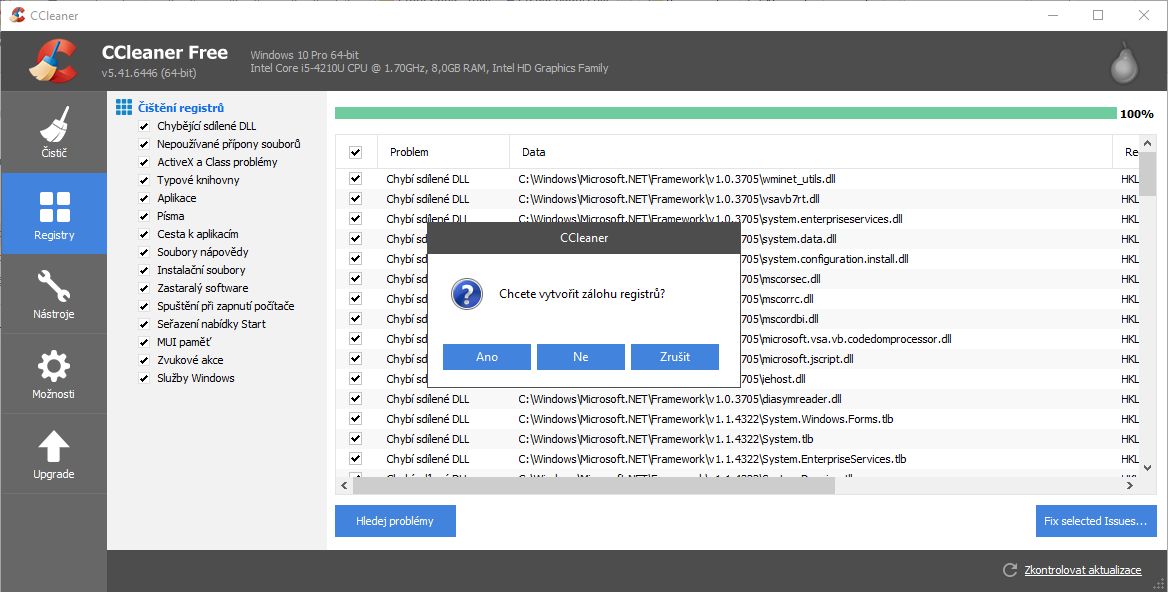 A vlastně podobně je to i CCleanerem. Čistění registru je jeho prominentní a hodně diskutovanou částí. V mnoha případech ale úprava registru nepřinese nic pozitivního, ba právě naopak, stává se, že můžete tento registr poškodit. Proto si nezapomeňte pro tento případ, po provedení analýzy, registry zálohovat! Tady totiž přestává všechna legrace – a uložením záložní kopie získáváte možnost vrátit se k obsahu registru, s nímž Windows fungovaly. Na to nezapomeňte a nikdy nenechte CCleaner opravovat registry bez předchozího uložení předchozí nebo v ten okamžik ještě aktuální verze registru. A postupujte raději krok po kroku!
A vlastně podobně je to i CCleanerem. Čistění registru je jeho prominentní a hodně diskutovanou částí. V mnoha případech ale úprava registru nepřinese nic pozitivního, ba právě naopak, stává se, že můžete tento registr poškodit. Proto si nezapomeňte pro tento případ, po provedení analýzy, registry zálohovat! Tady totiž přestává všechna legrace – a uložením záložní kopie získáváte možnost vrátit se k obsahu registru, s nímž Windows fungovaly. Na to nezapomeňte a nikdy nenechte CCleaner opravovat registry bez předchozího uložení předchozí nebo v ten okamžik ještě aktuální verze registru. A postupujte raději krok po kroku!
Příliš prominentní aneb raději krok za krokem!
Ačkoli CCleaner v režimu Možnosti nabízí umírněné možnosti úpravy souborů, například úklid dalšího disku (máte-li jej vytvořený nebo používáte dva či více fyzických disků) není v základním nastavení povolen. Naproti tomu oprava registrů je dostupná každému. Uživatelé tak mají dojem, že se musí zbavit problémů s pomalým počítačem pomocí vyčistění registru.
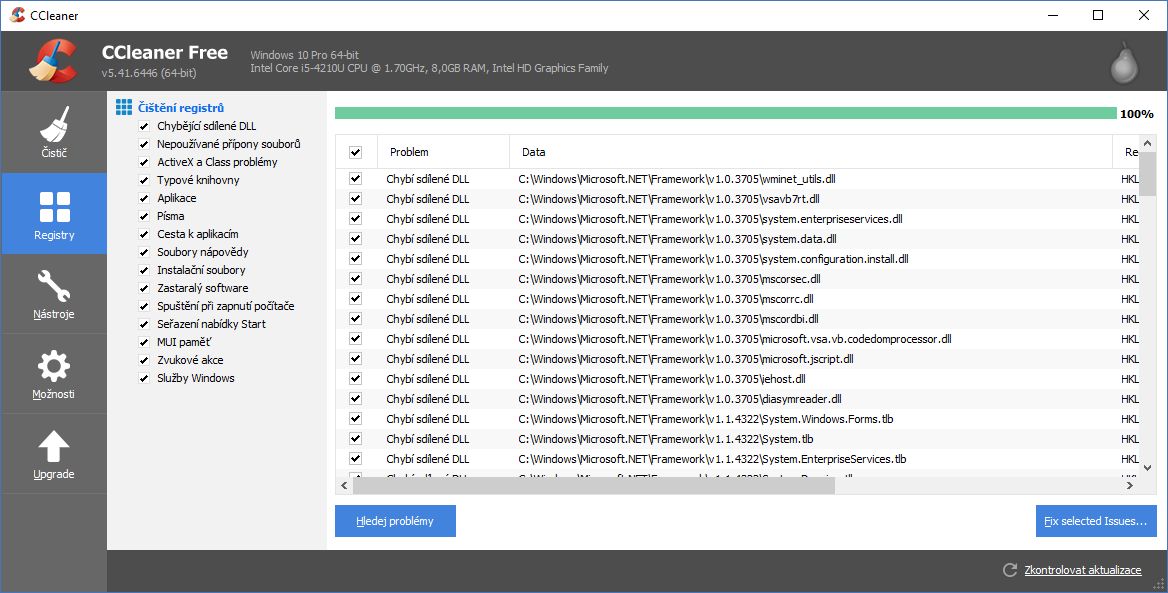 Pokud kliknete na oblast Registry ve složce CCleaner, jsou všechny možnosti zaškrtnuty a CCleaner nalezne při skenování registrů spoustu problémů. Ale uvědomte si, že v mnoha případech skutečně nejste informováni o pozadí takových nastavení. Riziko je vysoké, že uživatelé mohou „vyřešit“ všechny údajné problémy kliknutím myši, ale teprve pak mohou vzniknout skutečné problémy.
Pokud kliknete na oblast Registry ve složce CCleaner, jsou všechny možnosti zaškrtnuty a CCleaner nalezne při skenování registrů spoustu problémů. Ale uvědomte si, že v mnoha případech skutečně nejste informováni o pozadí takových nastavení. Riziko je vysoké, že uživatelé mohou „vyřešit“ všechny údajné problémy kliknutím myši, ale teprve pak mohou vzniknout skutečné problémy.
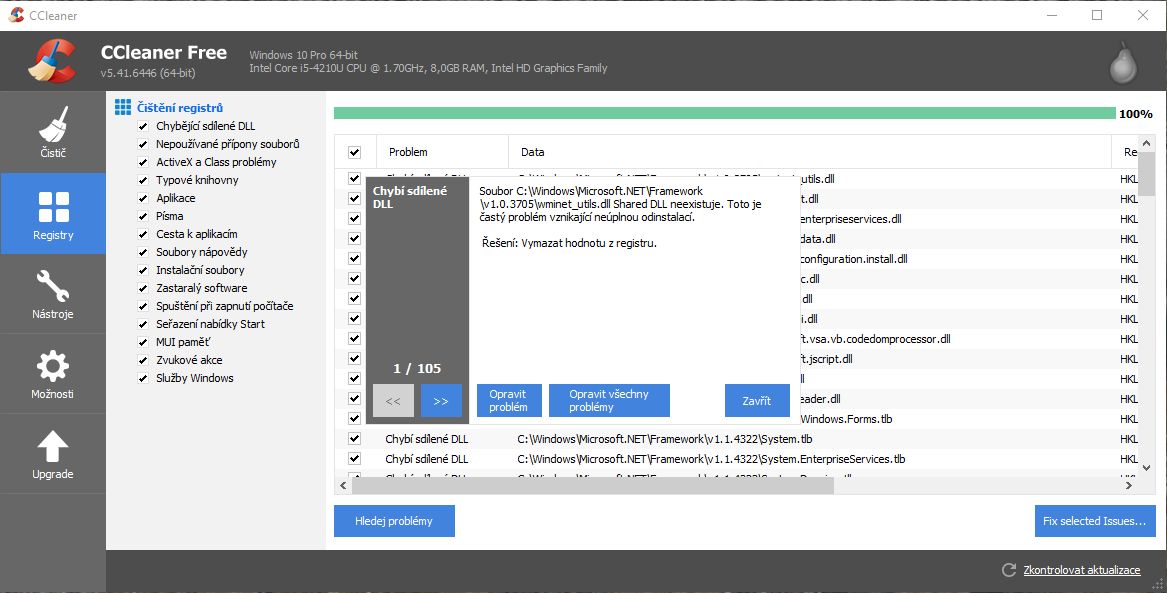 Do opravy registrů byste se neměli pouštět v houfu, naráz, ale postupně řešit jeden nalezený problém po druhém, když už tedy cítíte, že to chcete udělat. Je to ale mravenčí práce. Před provedením každého kroku si ale vždy udělejte zálohu registrů, jak jsme psali výše. Jinak se můžete setkat se skutečnými problémy, které se pak už těžko řeší.
Do opravy registrů byste se neměli pouštět v houfu, naráz, ale postupně řešit jeden nalezený problém po druhém, když už tedy cítíte, že to chcete udělat. Je to ale mravenčí práce. Před provedením každého kroku si ale vždy udělejte zálohu registrů, jak jsme psali výše. Jinak se můžete setkat se skutečnými problémy, které se pak už těžko řeší.
Myslíme si, že celé téma úklidu registru v CCleaneru je poněkud nadbytečné a uživatelé, pokud by se chtěli pustit do oprav, by měli používat editor registrů nebo specializované programy, jako je RegScanner. A tím se opět vracíme na začátek – jen ti, kteří vědí, „která bije“ a vědí, co se děje a co se může stát.
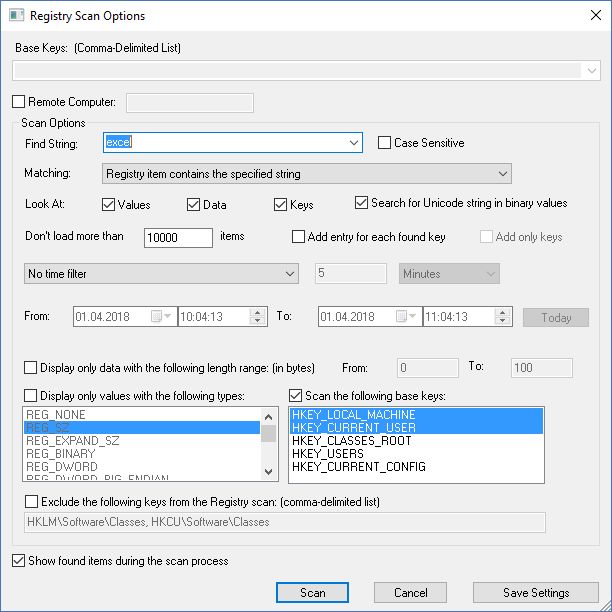 Berte závěr našeho příspěvku tak, že se úklidu registrů pomocí CCleaneru raději vyhnete. A tak pro vás může být jistější úspora místa na médiích před dopředu poněkud nejistým zrychlením chodu počítače. A proto doporučujeme například utilitu RegScanner, kterou lze získat zdarma, protože umožňuje mnohem jistější provádění oprav hodnot registru – už jen tím, že dopředu víte, co chcete opravit nebo upravit, takže (většinou) vylučuje možnost jeho použití totálními neznalci – a nestřílíte, jako v případě CCleaneru kanónem do hejna vrabců, kdy můžete třeba zasáhnout kolem jedoucí tramvaj s pasažéry…
Berte závěr našeho příspěvku tak, že se úklidu registrů pomocí CCleaneru raději vyhnete. A tak pro vás může být jistější úspora místa na médiích před dopředu poněkud nejistým zrychlením chodu počítače. A proto doporučujeme například utilitu RegScanner, kterou lze získat zdarma, protože umožňuje mnohem jistější provádění oprav hodnot registru – už jen tím, že dopředu víte, co chcete opravit nebo upravit, takže (většinou) vylučuje možnost jeho použití totálními neznalci – a nestřílíte, jako v případě CCleaneru kanónem do hejna vrabců, kdy můžete třeba zasáhnout kolem jedoucí tramvaj s pasažéry…